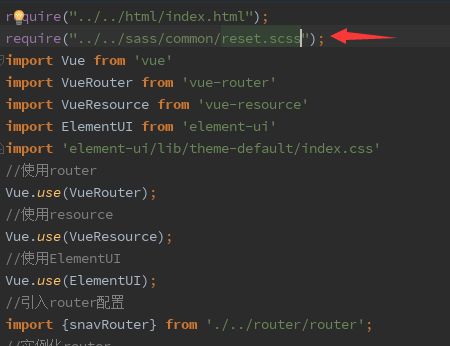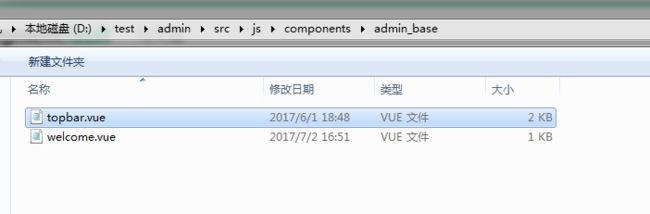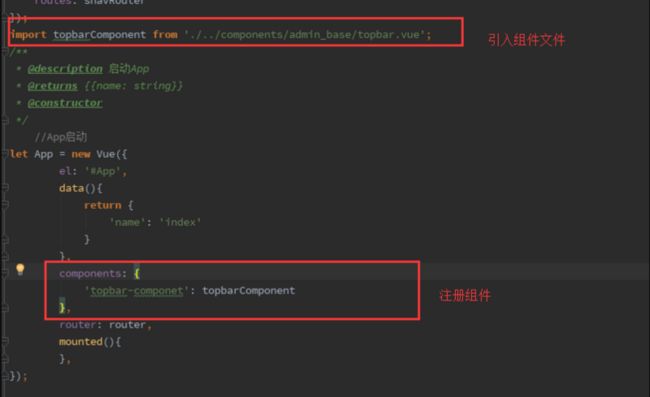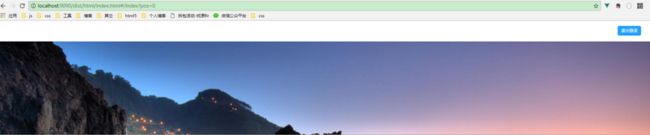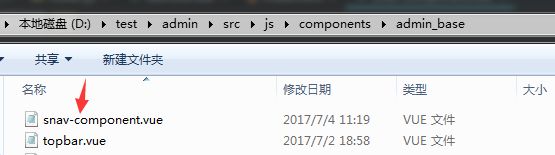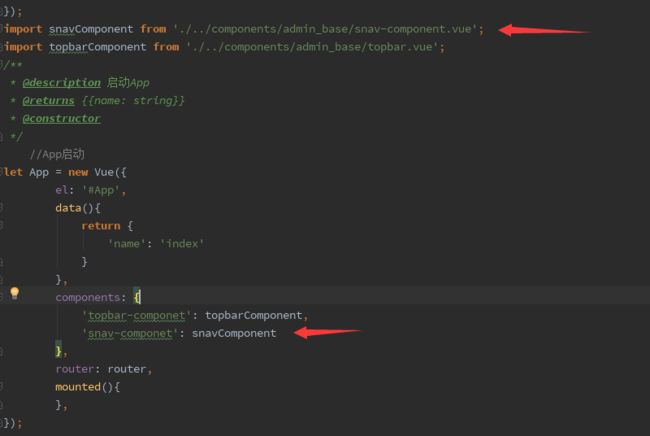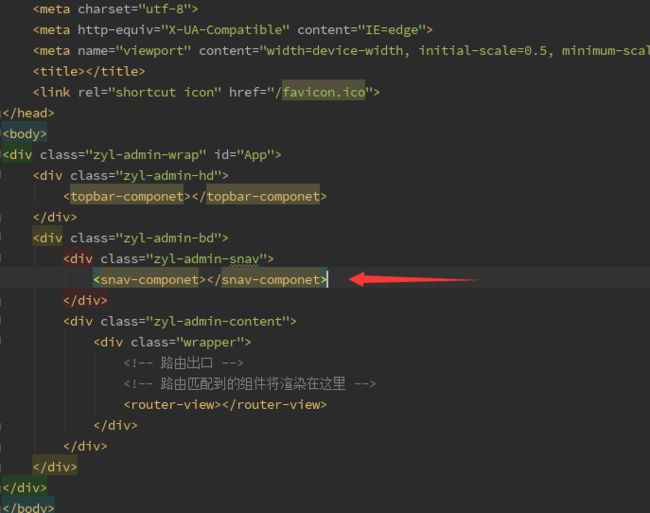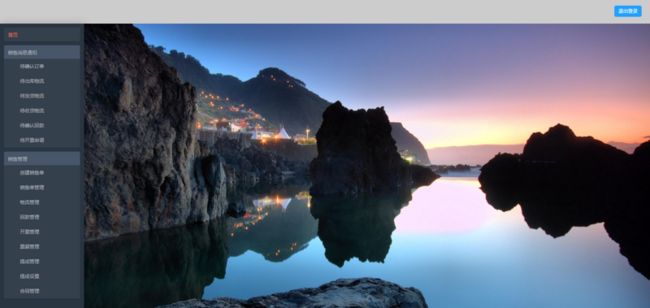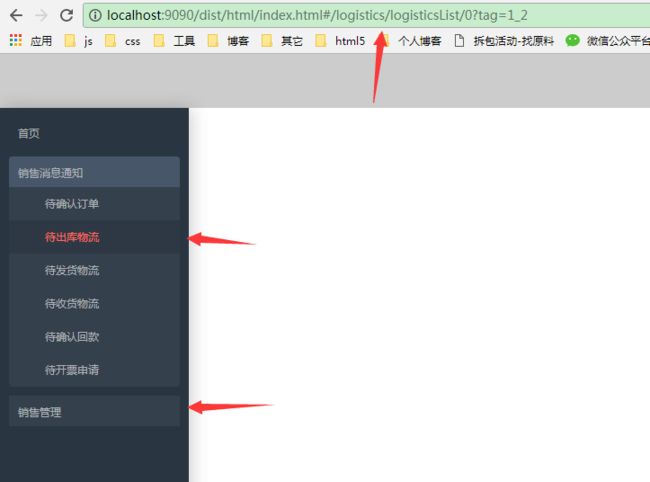1.前言
上篇文章(webpack+vue项目实战(一,搭建运行环境和相关配置))搭建了好了基本的一个项目目录,安好好了一些要用到的依赖,以及把项目跑了起来。接下来,我们就进行第二步的操作,第二步就是做好一个开发系统的主页面,这个页面主要也就是一个侧边栏,通过侧边栏的各个选项来进行操作(切换各个组件)。比如回款管理,订单管理,物流管理等等的操作。
2.顶部组件
开始属于排版这一块了,是时候在index.js引入一个公用样式了,相当于一个样式重置表。
需求有一个,页面上面需要放一个退出的登录按钮,我就写了一个顶部组件的文件。首先就是创建这个文件
代码如下
然后入口文件(index.js)引用这个文件,并且在vue中注册组件import topbarComponent from './../components/admin_base/topbar.vue';
然后入口模板文件,index.html引入标签
页面结果(基于上一篇文章,已经跑起来的结果)
页面上的class在公用样式里面有写好样式,还有一些样式是element-ui提供的,
就是element-ui提供的组件,在入口文件index.js已经引入了element-ui。这里直接用就好!退出登录
这个比较简单,我就不多说了。
3.侧边栏组件
这个侧边栏就是这篇文章的重点,也是整个项目操作的重点。先在目录上创建这样一个的侧边栏的组件文件。
下面图片是我们要实现的效果,那些排版切图的样式我不多说了,相信不会难倒大家
1.首先,创建一下这个侧边栏所需要的数据
从上面的效果图的看到。有3个菜单(首页,销售消息通知,销售管理)。而且首页这个菜单可以点击,执行跳转,其它两个菜单又有子菜单,点击只是一个子菜单显示与隐藏的操作。
所以,侧边栏的数据肯定是一个数组,并且是一个对象数组。每个对象至少有四个属性(要显示的文字,跳转的url,是否有子菜单,是否当前菜单)。然后对于有子菜单的菜单,要给一个属性控制是否展开显示子菜单,要一个属性,储存子菜单。
如下面文字
[
{
菜单名:'菜单名称(首页)',
跳转的url:'url(/index)',
是否当前标识:'一个标志string(0)',
是否有子菜单:'是否 true||false'
},
{
菜单名:'菜单名称(首页)',
跳转的url:'url(/index)',
是否当前标识:'一个标志string(0)',
是否有子菜单:'true||false',
是否展示:'是否 true||false',
子菜单:[]
}
]
对于子菜单,由于没有子菜单了,所以需要三个属性(要显示的文字,跳转的url,是否当前标识:'一个标志string(0)')就好。由于子菜单不止一个,所以,子子菜单这个肯定也是一个数组,每个子菜单也有属性,所以,也是一个对象属性,所以,数据大概如下面。
[
{
菜单名:'菜单名称 (首页)',
跳转的url:'url (/index)',
是否当前标识:'一个标志string (0)',
是否有子菜单:'是否 true||false'
},
{
菜单名:'菜单名称 (首页)',
跳转的url:'url (/index)',
是否当前标识:'一个标志string (1)',
是否有子菜单:'是否 true||false',
是否展示:'是否 true||false',
子菜单:[
{
菜单名:'菜单名称 (首页)',
跳转的url:'url (/index)',
是否当前标识:'一个标志string (1_1)'
},
{
菜单名:'菜单名称 (首页)',
跳转的url:'url (/index)',
是否当前标识:'一个标志string (1_2)'
}
]
}
]
最后,整理出来的数据就是!(tag这个标识数据,是我自己起的,大家也可以随意起。这个标识在下面会用到,在这里可以暂时不关注)
data(){
return {
currentTag: '0',
menus: [
{
name: '首页',
url: '/index',
tag: '0',
hasExtend: false, //是否有二级菜单
},
{
name: '销售消息通知',
url: '/saleR',
tag: 'sale',
hasExtend: true, //是否有二级菜单
fold: true, //是否展开
extend: [
{
name: '待确认订单',
url: '/order/list/0?ordConfirmStatus=0',
tag: '1_1',
},
{
name: '待出库物流',
url: '/logistics/logisticsList/0',
tag: '1_2'
},
{
name: '待发货物流',
url: '/logistics/logisticsList/1',
tag: '1_3'
},
{
name: '待收货物流',
url: '/logistics/logisticsList/2',
tag: '1_4'
},
{
name: '待确认回款',
url: '/cash/cashList/0',
tag: '1_5'
},
{
name: '待开票申请',
url: '/invoice/invoiceWriteList/0',
tagIndex: '1_6'
}
]
},
{
name: '销售管理',
url: '/workbench',
hasExtend: true, //是否有二级菜单
fold: true, //是否展开
extend: [
{
name: '创建销售单',
url: '/order/create',
tag: '2_1'
},
{
name: '销售单管理',
url: '/order/list',
tag: '2_2'
},
{
name: '物流管理',
url: '/logistics/logisticsList',
tag: '2_3'
},
{
name: '回款管理',
url: '/cash/cashList',
tag: '2_4'
},
{
name: '开票管理',
url: '/invoice/invoiceWriteList',
tag: '2_9'
},
{
name: '票据管理',
url: '/invoice/invoiceManageList',
tag: '2_5'
},
{
name: '提成管理',
url: '/commission/commissionList',
tag: '2_6'
},
{
name: '提成设置',
url: '/commission/commissionSet',
tag: '2_7',
},
{
name: '合同管理',
url: '/contract/contractList',
tag: '2_8'
},
]
},
],
}
},上面的数据相信大家都没什么问题,一一对应上就好(name--菜单名称, url--跳转的url,tag--当前的标识, hasExtend--是否有二级菜单,fold--是否展开extend--子菜单)
2.遍历侧边栏的数据
flod和switchNav这个两个属性大家暂时不需要关注,下面会用到
遍历数据这个,大家看了上面的代码和注释,很好理解。我就不多说了!然后,在index.js里面,引入和注册这个组件。
然后ctrl+s一下,就可以看到效果了(前面在webpack.config.label.js已经配置了热刷新。所以直接就可以看到效果,保存一下,或者改了一些代码后,一段时间没操作了,浏览器都会刷新,如下图)
看到运行结果,侧边栏出来了。然后,下一步!
3.给侧边栏写相关的一些操作
关于侧边栏的操作,比较简单,无非就是点击菜单,跳转路由,标志当前项以及菜单下面子菜单的显示与隐藏。
1.首先,触发路由的跳转和标志当前项
我们用到的是是上面代码的switchNav这个方法;
我们简单分析一下,这个方法,要实现跳转路由,标志当前项。就必须要接收两个参数(要跳转路由的url,当前的标识)。下面就实现下
switchNav(url,tag){
//标识当前导航
this.currentTag = tag;
//router导航
this.$router.push({
'path': url,
'query': {
"tag": tag
}
});
}看着代码是不是特别简单,每次点击的时候,用一个变量this.currentTag记录当前的tag,在html遍历的时候,如果遍历道的tag等于currentTag的话,就加上active的类名,标志当前项,不等于就不加类名。
比如一开始‘
this.currentTag='0',然后,首页的tag又是等于'0',所以遍历道‘首页’的时候,就会给‘首页’那个菜单加上active的类名’
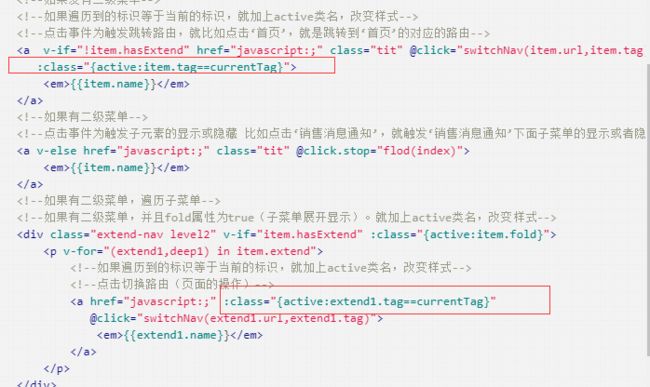
然后跳转路由那个没有什么可以说的了,就把url当成参数传进去而已。
2.最后,实现菜单下面子菜单的显示与隐藏。这个方法就一行代码。
//展开收起导航面板
flod(index){
this.menus[index].fold = !this.menus[index].fold;
},
因为只有两级,所以,只是根据传进来的索引(index)来操作menus这个数组而已,把要操作的项的fold属性,取反。
运行一下,发现路由变了,当前项有标识了,子菜单的显示与隐藏也有了!原理也很简单。
运行完了,附上这个文件(snav-component.vue)的代码大概就是这样
有一点要注意下,除了点击首页能看到一张图片之外,点击其它的菜单,右边都是白色的一片。因为其它的菜单的url。并没有对应的组件。
比如:这个url在路由里面并没有对应的组件。
怎么知道?在上一篇文件说到的router.js里面,并没有配置‘/order/list/0?ordConfirmStatus=0’这个url对应的组件。所以在index.html的
4.未完待续
今天就到这里了。主要就是一个主页面,主要是侧边栏的一个开发。这个侧边栏就是根据控制录用的变化。技术栈主要也就是vue和vue-router。原理就是根据路由的变化执行组件的切换。达到一个页面跳转的效果。下一篇就会说到,配置路由和路由对应的组件。希望能帮到大家。最后还是那句老话-如果大家发现我哪里写错了,或者是哪里写得不好,欢迎指点下。